Težava: Zoom video filtri niso na voljo
Video filtri niso na voljo v Zoom za Linux. Za potrditev te težave smo v tri distribucije Linuxa namestili najnovejšo različico Zooma: Ubuntu 20.04, kovnica 20, in CentOS 8. Pri vseh treh distribucijah ni bilo Ozadje in filtri zavihek na voljo. Namesto tega je bil imenovan zavihek Navidezno ozadje ki vam omogoča spreminjanje ozadja Zoom.
Tu so posnetki zaslona za vmesnik Zoom za vse tri različne distribucije Linuxa:
Povečaj aplikacijo v Ubuntu 20.04
To je vmesnik Zoom v Ubuntu 20.04 OS, kjer za video filtre ni na voljo nobene možnosti.
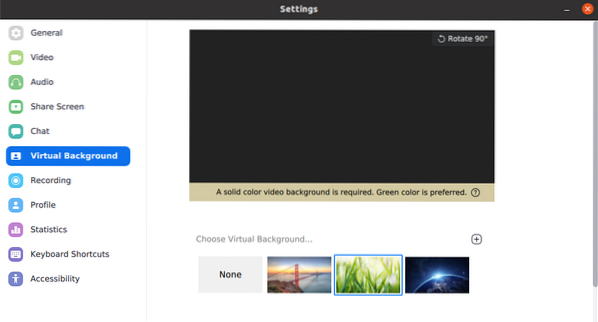
Povečajte aplikacijo v Mint 20
To je vmesnik Zoom v OS Mint 20, kjer za video filtre ni na voljo nobene možnosti.
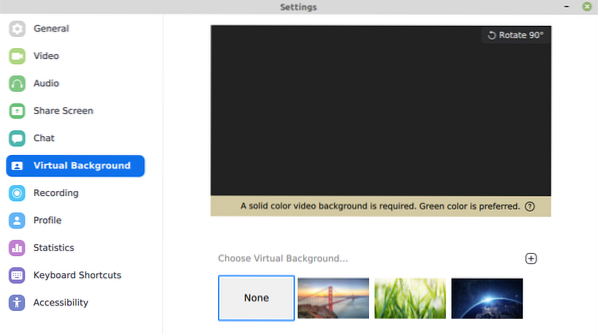
Povečajte aplikacijo v CentOS 8
To je vmesnik Zoom v OS CentOS 8, kjer za video filtre ni na voljo nobene možnosti.

Rešitev
Vendar za to omejitev ni na voljo ustrezne rešitve. Če pa resnično potrebujete video filter za sestanke Zoom, ga lahko preizkusite v operacijskem sistemu Windows ali MacOS. Čeprav Zoom v MacOS-u še nismo preizkusili, so za Windows video filtri na voljo in delujejo dobro.
Kako uporabljati Zoom Video filtre v sistemu Windows / MacOS
Za uporabo video filtrov Zoom morate imeti:
- Povečaj namizno različico odjemalca 5.2.0 (42619.0804) ali višje
- Za Windows 64-bitni OS,
- Za MacOS macOS 10.13 ali več
1. Dostopite do spletnega portala Zoom in se prepričajte, da je omogočena možnost video filtrov. Če želite to narediti, usmerite brskalnik na:
https: // povečava.nas / profil / nastavitev
Zdaj se prijavite v svoj račun Zoom.
2. Spodaj Na srečanju (napredno) zavihek, pojdite na možnost Video filtri. Prepričajte se, da je drsnik vstavljen Vklopljeno položaj, kot je prikazano na naslednjem posnetku zaslona.
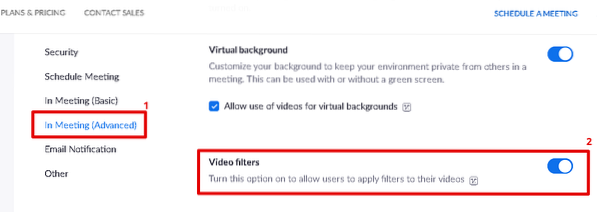
3. Zdaj odprite namizno aplikacijo Zoom v sistemu Windows in kliknite ikono zobnika (ikona nastavitev).
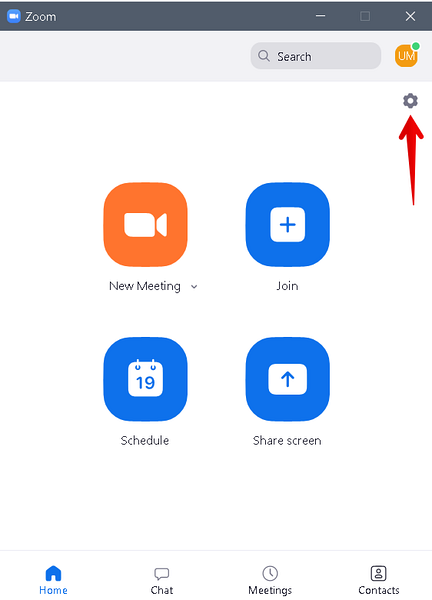
4. Na levi plošči v aplikaciji Zoom izberite Ozadje in filtri zavihek. Nato na desni plošči izberite Video filtri zavihek. Od tu lahko izberete želeni filter.
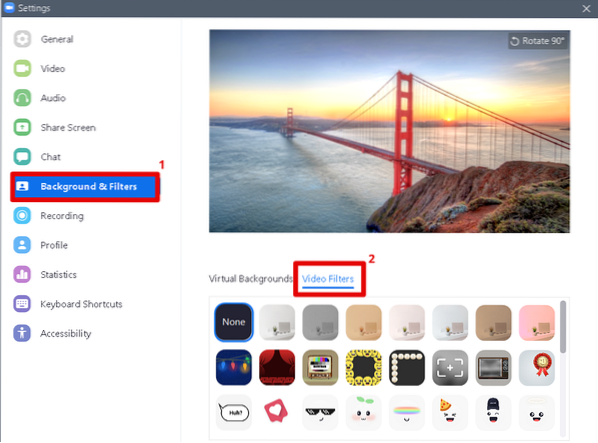
To je bila torej začasna rešitev za uporabnike Linuxa, ki se v Zoom-u soočajo z vprašanji glede manjkajočih video filtrov. Upam, da to pomaga!
 Phenquestions
Phenquestions


